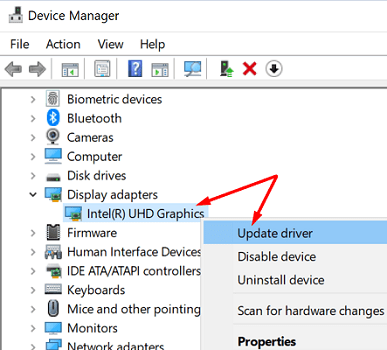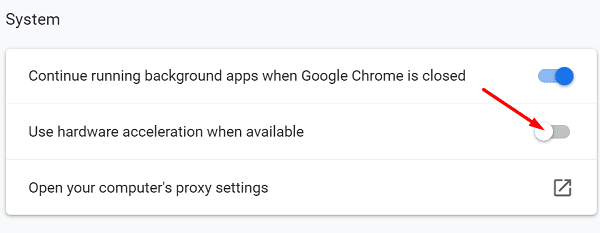Viele Windows 11-Benutzer haben bei allen Apps und Videoplattformen starke Videoverzögerungen erlebt. Die Videowiedergabe wird manchmal auf allen Mediaplayern und Streaming-Plattformen um 5-10 Sekunden verzögert. Dies ist ein wirklich ärgerliches Problem, besonders wenn Sie versuchen, Ihre Lieblings-Netflix-Serie anzusehen . Sehen wir uns an, was Sie tun können, um Videoverzögerungen unter Windows 11 zu beheben.
So beheben Sie die verzögerte Videowiedergabe unter Windows 11
Installieren Sie die neueste Grafiktreiberversion
Stellen Sie sicher, dass Sie Ihren Grafiktreiber auf die neueste Version aktualisieren. Verwenden Sie den Geräte-Manager, um Ihre Treiber automatisch zu aktualisieren, oder laden Sie sie manuell von der Website Ihres GPU-Herstellers herunter.
- Starten Sie den Geräte-Manager .
- Klicken Sie auf den Pfeil neben Grafikkarten .
- Klicken Sie mit der rechten Maustaste auf Ihren Grafiktreiber.
- Wählen Sie Treiber aktualisieren aus .
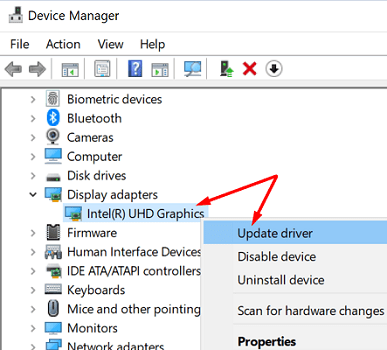
- Warten Sie, bis Ihr Computer die neueste Version des Grafiktreibers installiert.
- Starten Sie Ihren Computer neu und überprüfen Sie, ob die Videowiedergabe immer noch verzögert ist.
Klicken Sie in diesem Fall erneut mit der rechten Maustaste auf Ihren Grafiktreiber und wählen Sie Gerät deinstallieren aus . Starten Sie Ihren Computer neu, um den GPU-Treiber neu zu installieren. Gehen Sie dann zur Website Ihres GPU-Herstellers und suchen Sie manuell nach Updates, um sicherzustellen, dass auf Ihrem Computer die neueste Grafiktreiberversion ausgeführt wird.
Apropos Updates: Stellen Sie sicher, dass Sie auch Ihren Media Player und Browser auf die neueste Version aktualisieren.
Hardwarebeschleunigung deaktivieren
Versuchen Sie, die Hardwarebeschleunigung zu deaktivieren, wenn bei Netflix oder YouTube Videoverzögerungen auftreten. Öffnen Sie einen neuen Browser-Tab, gehen Sie zu Einstellungen und geben Sie „ Hardwarebeschleunigung “ in das Suchfeld ein. Deaktivieren Sie die Hardwarebeschleunigung, aktualisieren Sie Ihren Browser und prüfen Sie, ob Sie Verbesserungen feststellen.
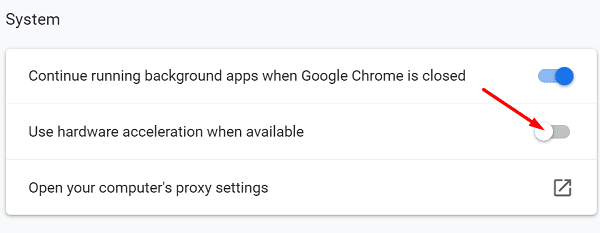
Schließen Sie Hintergrundprogramme
Computer mit niedrigen Spezifikationen haben oft Schwierigkeiten, mehrere Programme gleichzeitig auszuführen, insbesondere wenn Sie Multimedia-Inhalte abspielen. Schließen Sie alle unnötigen Programme, die im Hintergrund ausgeführt werden, um mehr Systemressourcen für die Wiedergabe von Videos freizugeben. Sie können den Task-Manager verwenden, um Hintergrundprogramme aufzulisten und zu stoppen. Alternativ können Sie Ihren Computer auch sauber booten .
Windows 11 priorisiert Vordergrundprozesse
Windows 11 priorisiert Vordergrund-Apps und -Prozesse stark gegenüber Hintergrundprozessen, um als schnelle Erinnerung Ressourcen zu sparen. Beispielsweise versetzt Edge automatisch inaktive Registerkarten in den Ruhezustand, um die Speicher- und CPU-Auslastung zu reduzieren. Videos können manchmal stottern, wenn Sie den Picture-in-Picture-Modus auf Edge verwenden. Der Fokus geht in den Vordergrundbereich. Wenn Sie jedoch auf die Bild-in-Bild-Überlagerung klicken und das kleine Videofenster wieder in den Fokus bekommen, ist die Videowiedergabe wieder flüssig.
Wie Sie sehen können, priorisiert die neue Windows 11-Architektur aktive Fenster und Apps gegenüber Hintergrundprozessen. Dies kann manchmal dazu führen, dass Hintergrundprozesse wie die Videowiedergabe darunter leiden. Wenn beim Spielen von Online-Spielen mit aktiviertem Bild-im-Bild-Modus Videoverzögerungen auftreten, begrenzen Sie Ihre FPS-Einstellungen auf 60 und prüfen Sie, ob Videos immer noch verzögert werden, wenn sie nicht scharfgestellt sind.
Fazit
Um Videoverzögerungsprobleme unter Windows 11 zu beheben, aktualisieren Sie Ihren Grafiktreiber auf die neueste Version. Gehen Sie dann zu den Browsereinstellungen und deaktivieren Sie die Hardwarebeschleunigung. Schließen Sie unnötige Hintergrundprogramme, um Systemressourcen freizugeben. Wenn dieses Problem den Bild-in-Bild-Modus beim Spielen betrifft, begrenzen Sie Ihre FPS-Einstellungen.
Haben Sie häufig Probleme mit der Videowiedergabe unter Windows 11? Lassen Sie es uns in den Kommentaren unten wissen.